wps文档按下回车出现一条横线的去除教程
2023-08-09 08:51:32作者:极光下载站
wps软件是许多用户很喜欢的一款办公软件,为用户带来了多种文件的编辑权利,例如编辑文档、表格或是演示文稿等不同类型的文件,再加上其中的功能是很强大的,可以很好的解决用户遇到的编辑问题,因此wps软件深受用户的喜爱,当用户在编辑文档文件时,有时按下回车键下一行,就会发现出现的一条横线,用户想要将其去除,应该怎么来操作实现呢,其实这个问题用户需要进入到正文的修改样式窗口中,将其中的后续段落样式设置为正文即可去除横线,详细的操作过程是怎样的呢,接下来就让小编来向大家分享一下wps文档按下回车出现一条横线的方法教程吧,希望用户能够从中获取到有用的经验。

方法步骤
1.用户打开wps软件,并来到文档文件的编辑页面上来进行设置,可以看到其中出现的横线
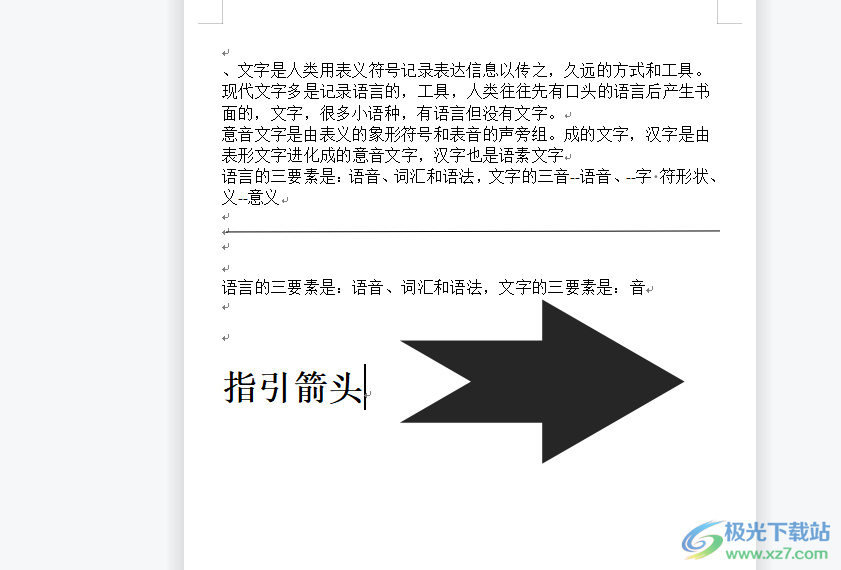
2.在页面上方的菜单栏中点击开始选项,将会显示出相关的选项卡,用户右键点击其中的正文选项
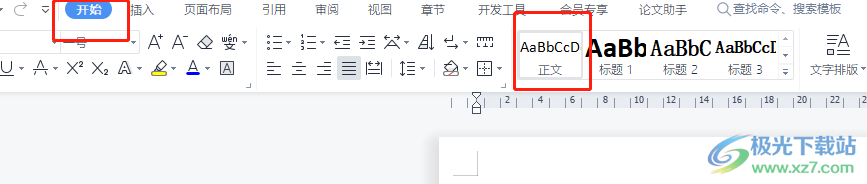
3.接着将会弹出右键菜单,用户选择其中的修改样式选项,进入到新窗口中
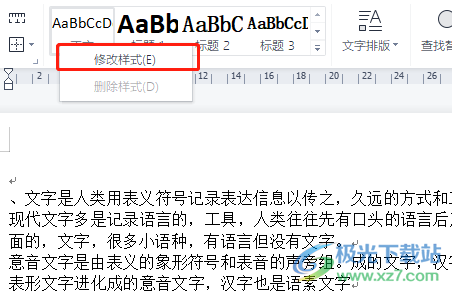
4.在打开的修改样式窗口中,用户可以看到后续段落样式选项设置的是页眉选项
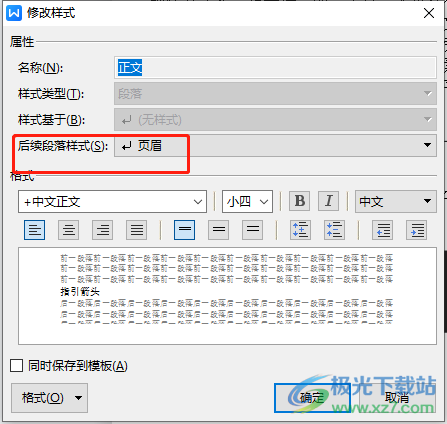
5.这时需要用户将后续段落样式设置为正文选项并按下确定按钮即可解决问题
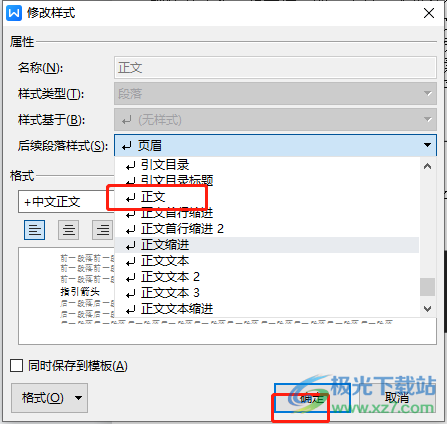
6.如图所示,回到编辑页面上,用户就可以成功将出现的横线去除

用户在使用wps软件时,会遇到各种各样的编辑问题,例如用户编辑文档时,遇到按下回车键出现一条横线的情况,这时就可以打开正文的修改样式窗口,并将其中的后续段落样式设置为正文即可解决问题,方法简单易懂,因此感兴趣的用户可以跟着小编的教程操作起来。
